苹果电脑装双系统教程
教你给苹果一体机或笔记本安装win10双系统
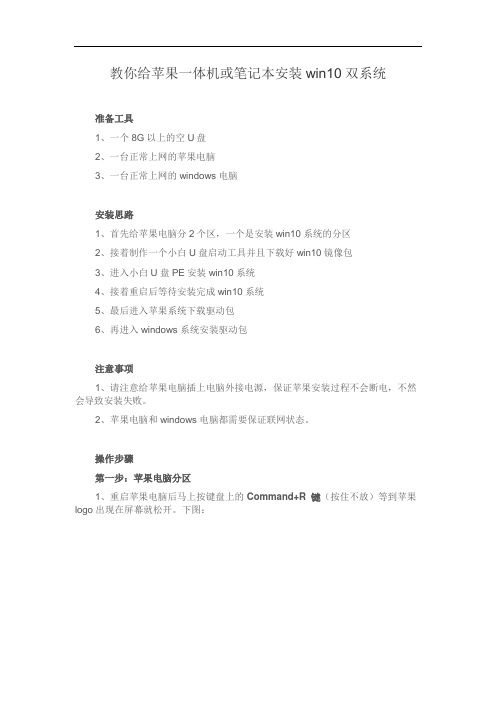
教你给苹果一体机或笔记本安装win10双系统准备工具1、一个8G以上的空U盘2、一台正常上网的苹果电脑3、一台正常上网的windows电脑安装思路1、首先给苹果电脑分2个区,一个是安装win10系统的分区2、接着制作一个小白U盘启动工具并且下载好win10镜像包3、进入小白U盘PE安装win10系统4、接着重启后等待安装完成win10系统5、最后进入苹果系统下载驱动包6、再进入windows系统安装驱动包注意事项1、请注意给苹果电脑插上电脑外接电源,保证苹果安装过程不会断电,不然会导致安装失败。
2、苹果电脑和windows电脑都需要保证联网状态。
操作步骤第一步:苹果电脑分区1、重启苹果电脑后马上按键盘上的Command+R 键(按住不放)等到苹果logo出现在屏幕就松开。
下图:2、接着苹果logo加载完成后出现macOS实用工具箱,选择硬盘工具,然后点击继续,下图:3、由于每台机子的硬盘名称都不一样,小白的这台苹果的硬盘叫Mac10.11.2,选择好硬盘后,单击分区的选项,下图:4、弹出Apple文件系统空间正在共享的提示,我们点击分区按钮。
下图:5、由于步骤比较多,请按照上面红点的数值操作:①点击加号图标②给分区命名,建议直接命名windows③格式选择Mac OS 扩展(日志式)④分区大小根据硬盘实际空间填写,一般填50左右⑤都填写完成后点击应用6、出现分区提示,我们点击分区按钮,然后就开始分区操作,不要操作电脑哦,需要10分钟左右,下图:6、最后分区完成后,我们可以看到内置列表下面多了一个名称为windows 的分区,然后我们进入下一个环境,制作小白U盘启动工具。
下图:第二步:小白制作U盘启动工具由于文章边幅比较长,制作U盘启动工具的教程请点击:传送门第三步:进U盘PE系统安装win101、首先把制作好的U盘启动工具插到苹果电脑上面,接着重启苹果电脑后,马上按住键盘上面的option键(也是alt键)不放,等到出现硬盘选项的界面,下图:2、选择我们的U盘选项”Windo ws“,方向键或者鼠标操作单击进去。
mac双系统安装教程win7
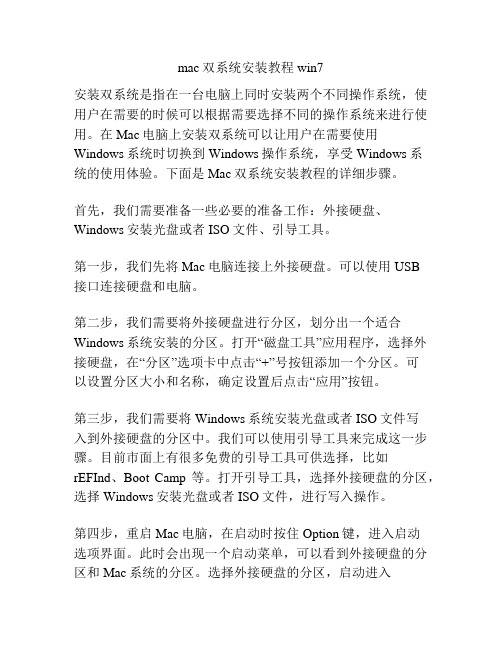
mac双系统安装教程win7安装双系统是指在一台电脑上同时安装两个不同操作系统,使用户在需要的时候可以根据需要选择不同的操作系统来进行使用。
在Mac电脑上安装双系统可以让用户在需要使用Windows系统时切换到Windows操作系统,享受Windows系统的使用体验。
下面是Mac双系统安装教程的详细步骤。
首先,我们需要准备一些必要的准备工作:外接硬盘、Windows安装光盘或者ISO文件、引导工具。
第一步,我们先将Mac电脑连接上外接硬盘。
可以使用USB接口连接硬盘和电脑。
第二步,我们需要将外接硬盘进行分区,划分出一个适合Windows系统安装的分区。
打开“磁盘工具”应用程序,选择外接硬盘,在“分区”选项卡中点击“+”号按钮添加一个分区。
可以设置分区大小和名称,确定设置后点击“应用”按钮。
第三步,我们需要将Windows系统安装光盘或者ISO文件写入到外接硬盘的分区中。
我们可以使用引导工具来完成这一步骤。
目前市面上有很多免费的引导工具可供选择,比如rEFInd、Boot Camp等。
打开引导工具,选择外接硬盘的分区,选择Windows安装光盘或者ISO文件,进行写入操作。
第四步,重启Mac电脑,在启动时按住Option键,进入启动选项界面。
此时会出现一个启动菜单,可以看到外接硬盘的分区和Mac系统的分区。
选择外接硬盘的分区,启动进入Windows安装界面。
第五步,根据Windows安装界面的提示完成Windows系统的安装。
选择安装语言、键盘布局等选项,然后选择硬盘分区进行安装。
安装过程可能需要一些时间,耐心等待即可。
第六步,安装完成后,重启电脑。
再次按住Option键进入启动选项界面,选择Windows系统进行启动。
至此,我们已经成功地将Windows系统安装在Mac电脑上。
以后只需要在开机时选择需要启动的操作系统即可。
这样,我们就可以在Mac电脑上享受到Windows系统的使用体验了。
需要注意的是,安装双系统可能会存在一些风险和不确定性,比如数据丢失、系统冲突等。
苹果电脑双系统安装教程(终极教程)

把网上的教程全抛弃,反正我按网上的教程装不上WIN系统。
现在我把我装苹果系统的方法教给大家。
1.双系统:MAC OS X 10.7 + WIN7 合适多分区安装。
在苹果电脑里,我们先把硬盘分区,至于怎么分区,分多少个区,看个人喜好了。
步骤:苹果系统里,“前往-实用工具-磁盘工具”然后,设置硬盘分区格式为“MS-DOS(FAT)”格式(记得好像是这样的名字的),然后格式化,分区就创建完成了。
重启。
把预先制作好的U盘安装盘(XP/WIN 7安装光盘)插上去。
长按ALT 键,出现引导界面。
选择需要安装的系统盘(XP/WIN 7系统),本人是WIN 7安装盘,这里就不上图了。
下面的步骤应该很熟悉了吧。
嘿嘿。
来到安装系统到分区的界面了。
我们把200MB的分区删掉,多出的200MB你爱怎么弄就怎么弄,反正删掉了是没错的。
若不删除会导致你的WIN系统安装完成后重启进入时,出现找不到XXXX文件不能进入系统的。
然后把系统安装到你想要的分区,别把WIN系统装到苹果系统的分区里啊,不然…..你懂的……。
好了,之后的步骤和你平时装系统的没两样。
系统安装完成后,到最后一步了,装驱动了。
在苹果电脑安装双系统并完美运行WIN系统,需要一个工具“bootcamp”,在WIN系统里运行这个程序就可以了。
双系统安装完毕。
2.单系统:WIN7。
安装单WIN系统的苹果电脑就更方便了,把分区格式化为MS-DOS(FAT)格式的硬盘分区,这样苹果电脑才能识别硬盘分区(这个很重要啊,别忘记了),你还可以把硬盘的分区全部删除了再重新创建分区。
接着是安装系统,把WIN7/XP的U盘安装盘或者是光盘安装插上电脑,安装过程我就省略了。
跟我们平时安装WIN系统是一样的。
没有特别的地方。
系统安装完成后,记得把bootcamp程序装上去,就可以完美运行WIN 系统了。
这里就不上图了。
注:本人的U盘安装盘是WIN7的安装盘雨林木风的,苹果电脑能识别所有有WIN安装盘(GHOST克隆盘/工具盘无视)。
苹果电脑装双系统教程
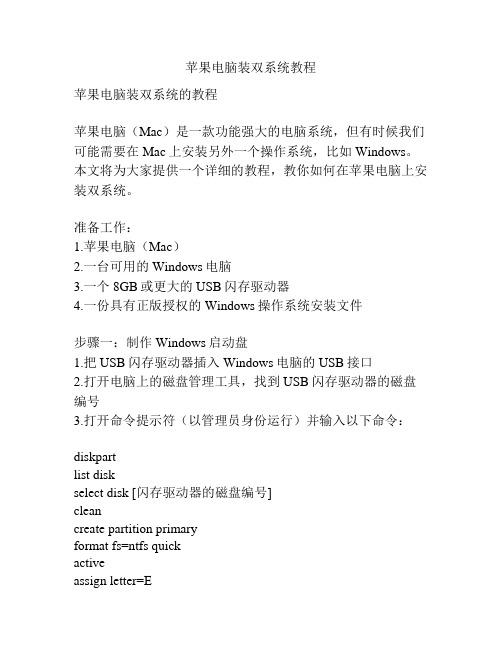
苹果电脑装双系统教程苹果电脑装双系统的教程苹果电脑(Mac)是一款功能强大的电脑系统,但有时候我们可能需要在Mac上安装另外一个操作系统,比如Windows。
本文将为大家提供一个详细的教程,教你如何在苹果电脑上安装双系统。
准备工作:1.苹果电脑(Mac)2.一台可用的Windows电脑3.一个8GB或更大的USB闪存驱动器4.一份具有正版授权的Windows操作系统安装文件步骤一:制作Windows启动盘1.把USB闪存驱动器插入Windows电脑的USB接口2.打开电脑上的磁盘管理工具,找到USB闪存驱动器的磁盘编号3.打开命令提示符(以管理员身份运行)并输入以下命令:diskpartlist diskselect disk [闪存驱动器的磁盘编号]cleancreate partition primaryformat fs=ntfs quickactiveassign letter=Eexit4.打开Windows操作系统的ISO文件,选择所有文件,并将其复制到USB闪存驱动器的根目录步骤二:在Mac上创建分区1.打开“启动盘工具”(在"应用程序/实用工具"文件夹中)2.选择USB闪存驱动器,单击“擦除”选项卡并选择“Mac OS 扩展(日志式)”格式3.单击“应用”按钮以开始擦除USB闪存驱动器并格式化为Mac可读的文件系统步骤三:分区Mac硬盘1.打开“磁盘工具”(在"应用程序/实用工具"文件夹中)2.选择Mac硬盘,单击“分区”选项卡3.单击右下角的“+”按钮以添加新的分区,设置分区大小为所需容量,并选择“exFAT”格式4.命名新分区并单击“应用”按钮以应用更改步骤四:安装Windows1.重启Mac电脑并按住Option键直到出现启动选项2.选择USB闪存驱动器作为启动设备,并按下回车键3.选择“自定义(高级)”安装选项4.选择新分区作为Windows的安装目标并继续安装5.按照Windows安装程序的指示进行安装步骤五:安装引导程序1.在Mac上,打开“启动盘工具”并选择Mac硬盘2.单击“恢复”选项卡3.选择“恢复从”下拉菜单中的Mac硬盘以及“恢复到”下拉菜单中的新分区4.单击“恢复”按钮以开始恢复5.重启Mac电脑并按住Option键直到出现启动选项6.选择新分区作为启动设备,按下回车键现在您的苹果电脑上已经安装了双系统。
MacbookAIR安装Win7双系统(精)

Macbook AIR安装 Win 7双系统由于很多软件不兼容 MAC OS X系统,只能在 windows 系统下运行, 所以在MAC 上装个 WIN 7双系统是很有必要的,以下就是安装过程。
1、在 macbook 中打开 Finder ,找到 Applications 这一项,打开当中的 BootCamp 。
2、点击 BootCamp ,进入其软件界面,根据其提示选择“继续”。
3、此时将显示“下载 Windows 支持软件”屏幕。
启用“为 Mac 下载 Windows 支持软件”单选按钮。
4、使用电脑的管理员密码,让电脑暂时存储该软件。
5、此时将显示一个进度条。
下载完成后,将显示“存储 Windows 支持软件”屏幕。
选取“将备份刻录到CD ”或“将备份存储到外部 USB 设备”。
接入 U 盘,把驱动存入 U 盘中。
(驱动有五百多 M 。
6、点击“继续” 后, 会看到一个界面写着“ Create a Partition for Windows” (制作用于 windows 的分区,在这里你可以建立一个 Windows 分区, 即在 Mac 系统与windows 系统中分配硬盘空间。
建议分 20G 以上,随后点击“分割”,该程序就自动帮你分割硬盘。
7、分区完成后, 接入外置光驱重启电脑就可以安装 windows7了, 进入windows 7安装界面,之后操作就和普通 PC 上安装 windows 系统一样。
8、当进入选择安装 windows 系统位置的提示界面时,务必要选择标有“ Bootcamp ”的分区,切记不能选错。
先将其格式化然后再安装系统。
9、完成 Windows 操作系统安装并启动 Windows 后, 插入备份好驱动的 U 盘,然后按照提示来安装驱动程序。
10、驱动安装好后,重启电脑即可,此时默认进 WIN 7系统。
如果想把默认系统改成 MAC OS, 可以在 win 7系统下的托盘里面找到 Bootcamp , 里面有个 Bootcamp控制面板,将默认系统改成 MAC OS即可。
怎样在苹果电脑上安装双系统教程

教你怎么在苹果电脑上安装双系统教程
(Mac+Windows 7 双系统)
By / 浏览 8762 次 / 0条评论 / 来自于
怎么好!就不说太多的废话了,谁用谁知道!
用了都说好!
但是有些时候我们还是需用到Windows系统,以下就详细讲解如何利用苹果电脑系统自带的Boot Camp安装双系统。
(本文以Mac OS X 7为例)
首先我们应该准备以下工具
1,2G 或以上U盘 (用于存放下载的Windows 驱动程序,如果有Windows 安装U盘,那么也可以用Windows 安装U盘代替)
2,Windows 安装U盘/或者安装光盘 (一定要原版的系统,不能使用Ghost系统)
首先打开Boot Camp助理。
点击继续
插入U盘,选择从Apple 下载最新的Windows 支持,点击继续,等系统自动下载Windows 驱动到U盘。
如何给苹果Macbook更换固态硬盘并重装系统(附如何安装双系统)

如何给苹果Macbook更换固态硬盘并重装系统(附如何安装双系统)最近总听媳妇抱怨她的Macbook硬盘存储量太小,所以就下了决心给它换个固态硬盘,这是一台2017年购买Macbook air,型号是A1466,硬盘只有128G。
下面我就来讲讲我是怎么用U盘重新安装苹果系统的,怎么安装苹果和windows双系统的,我要把我走过的弯路都记录下来,避免小伙伴们再掉坑里。
首先,要购买一块NVMe的固态硬盘,Macbook 上的固态硬盘接口和市面上常见的NVMe的固态硬盘接口是不一样的,如图所示:Macbook接口NVMe固态硬盘接口所以还要要购买一个NVMe转苹果SSD的转接卡,就像这样的:我是购买了一块500G的固态硬盘,花了两百多块钱,加上一个转接卡不到三百的样子,苹果专用的固态硬盘网上卖的比较贵,也有一些卖直接装好系统的苹果专用固态,但是都不是品牌,一个512G的硬盘也要600块钱左右。
下面就要准备开干了,下面我把需要准备的工具,软件都罗列出来:1.N VMe的固态硬盘2.N VMe转苹果SSD的转接卡3.异形螺丝刀五棱六棱的螺丝刀(卖转接卡一般也会卖)4.W indows系统电脑上安装TransMac软件(制作启动盘的工具)5.下载引导版的系统镜像,我下载的是带双引导的macOS Catalina 10.15.6系统(必须用U盘启动,不然我们新换的固态硬盘会识别不到,开机显示屏幕上一个文件夹闪烁,上面带个问好,用苹果自带的安装程序和timemachine都无法识别,唯有使用U盘引导)6.一个大于16G的U盘下面就开干了:第一步,用transMac把U盘格式化,变成苹果专用的格式,并灌注OS系统镜像,制作系统启动盘第二步,拆开电脑后盖,插上转化卡,更换新买的固态硬盘,动手能力强的小伙伴,这里没有压力,准备开机。
第三步,插上系统启动盘,按住option键,按一下电源键,因为系统镜像是引导版的,所以这时候启动会看到OS系统和EFI,先使用EFI启动,我们就进入比较熟悉的windows PE系统了,进入PE我们要给新固态硬盘分下去,用GUID模式分区,因为一会安装OS系统可能会提示没有分区表,会比较麻烦。
如何在苹果电脑上安装双系统教程
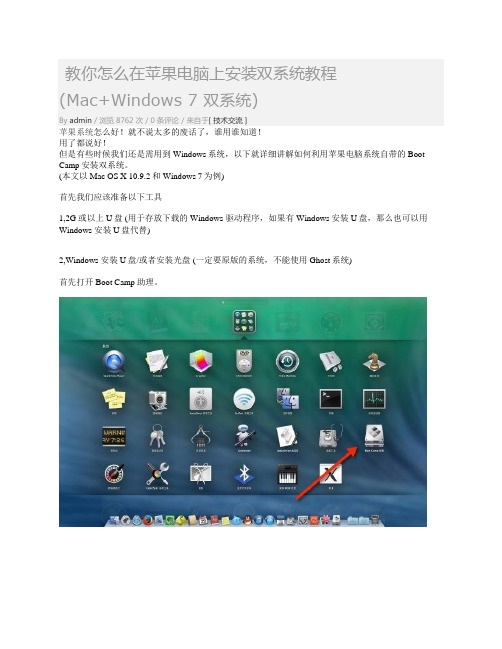
教你怎么在苹果电脑上安装双系统教程(Mac+Windows 7 双系统)By admin / 浏览 8762 次 / 0条评论 / 来自于[ 技术交流 ]苹果系统怎么好!就不说太多的废话了,谁用谁知道!用了都说好!但是有些时候我们还是需用到Windows系统,以下就详细讲解如何利用苹果电脑系统自带的Boot Camp安装双系统。
(本文以Mac OS X 10.9.2和Windows 7为例)首先我们应该准备以下工具1,2G 或以上U盘 (用于存放下载的Windows 驱动程序,如果有Windows 安装U盘,那么也可以用Windows 安装U盘代替)2,Windows 安装U盘/或者安装光盘 (一定要原版的系统,不能使用Ghost系统)首先打开Boot Camp助理。
点击继续插入U盘,选择从Apple 下载最新的Windows 支持软件,点击继续,等系统自动下载Windows 驱动到U盘等Windows 支持文件下载完成后点击退出。
插入Windows 安装U盘或者光盘,再次启动Boot Camp助理,选择安装Windows 7 或更高版本设置Windows 分区大小,建议Windows 7用户的分区在60G或以上,设置完成后点击安装分区完成后会自动重启电脑提示:就算你已经插入了Windows 安装U盘,部分机型分区的时候也有可能会让你插入Windows 光盘重启电脑后系统自动进入Windows安装界面选择BOOTCAMP分区,再点击驱动器选项(高级)选择好BOOTCAMP分区后点击格式化,切记千万不要点删除,别想删除后再把Windows多分几个区。
点击下一步安装Windows 7系统,安装过程中可能会自动重启几次电脑。
安装好系统要设置一些基本信息进入系统后安装之前下载的Windows 支持软件。
重启电脑后双系统就安装完成了啊。
以后开机可以按住Option键不放,选择需要启动的系统。
本文所用 Windows 7系统镜像下载/thread-550-1-1.html补充:主要的重点在加载Win7驱动,位置在BootCamp\Drivers\Intel\Chipset\WIN7选好这个文件夹点击确定,会自动搜索win7驱动文件。
- 1、下载文档前请自行甄别文档内容的完整性,平台不提供额外的编辑、内容补充、找答案等附加服务。
- 2、"仅部分预览"的文档,不可在线预览部分如存在完整性等问题,可反馈申请退款(可完整预览的文档不适用该条件!)。
- 3、如文档侵犯您的权益,请联系客服反馈,我们会尽快为您处理(人工客服工作时间:9:00-18:30)。
苹果(MAC/ IMac)电脑装双系统教程
鉴于众多买家购买本店的电脑后不会安装WIN7系统,所以本店长为了让买家更快的上手和减少买家闹心,本店长亲手设计出此安装教程,所有图片都是本店只做,请勿盗用,否则本店追究法律责任;
1、进入苹果系统后,如上图①点前往,然后选择②实用工具
2、随后就弹出以上对话框,我们选择①"Bootcamp助理"
3、随后就弹出以上对话框,我们没有什么可以说的,直接点"继续"就可以了
4、随后就弹出以上对话框,我们选择"安装Windows7"选项,然后直接点"继续"就可以了
5、随后就弹出以上对话框,此处是进行硬盘分区的步骤了,此处一定要谨记,这是给WIN7和MAC系统各分多少硬盘。
6、此处一定要谨记,此处有两种分区方式:
第一种,用鼠标(或触摸板[一只手指按触摸板左下角,一只手指轻轻划动触摸板])拖动①处随之左右移动来确定分给WIN7和MAC硬盘大小;第二种,用鼠标(或触摸板)按②处,平均分割硬盘;
确定好了之后,直接点"安装"即可。
7、随后电脑会重启,您的电脑重启后出显以上对话框,我们只需点"下一步"
8、随后电脑出现新的画面,我们只需点"现在安装(I)"即可;
9、随后电脑出现新的画面,我们只选中"我接受许可条款(A)",然后选择"下一步"即可;
10、随后电脑出现新的画面,我们只选中"自定义"即可;
11、随后电脑出现新的画面,我们选中"分区4:BOOTCAMP"即可;(记住一定要按照我们的提示操作,否则后果不堪设想)
12、随后电脑出现新的画面,我们选中"驱动器选项(高级)"出现以上画面,我们就能看到以上画面;
13、随后电脑出现新的画面,我们选中"格式化"出现以上画面,点"确定"然后点"下一步";
14、随后电脑出现新的画面,请各位亲在"0%"处耐心等待会,这属于正常,在此期间电脑会出现重启;
15、系统安装完就会出现系统设置的画面,您在用户名输入您需要的WIN7系统的用户名,然后点"下一步";
16、用户名输入完成后点下一步就出现以上画面,需要我们输入密码,可以输入也可以不输入,如果不输入直接按下一步;
17、这一步是要求输入密匙,您只需把密匙下面的勾勾去掉点下一步即可;下面的是简单的设置,我相信各位买家都明白怎么设置,本店张不再多说;
18、在这里WIN7系统已经装完,但是您不要高兴哦,我们还要继续安装驱动程序,否则WIN7系统不太清晰,我们要读取光盘中的"苹果全部驱动"
19、以上我们选择的文件夹打开路径是"313/windowsSupport"此处的313是代表PRO电脑,air电脑是968 969 965 966这样的文件夹,然后选择 "Setup" ,直接装完即可;
20、我们装完驱动后,在WIN7系统光盘里还有一个"WIN7激活"文件夹,打开装好激活WIN7系统(这是激活破解版WIN7系统)
21、我们装完驱动后,最终是此画面,算是完全装完WIN7系统和激活了;。
